iso文件怎么刻录成光盘(手把手教你如何将光盘制作成ISO镜像)
iso文件怎么刻录成光盘(手把手教你如何将光盘制作成ISO镜像)
在日常上班的工作中,有很多小伙伴需要用到光盘,但是有时却会遇到没有光驱的电脑,这该怎么办呢?其实不用担心,小编今天就跟大家分享一个将光盘制作成ISO镜像文件的方法,这样就可以装在U盘里在任何电脑上读取。
百度搜索ImgBurn软件,中文版和英文版都可以,因为操作都不难!
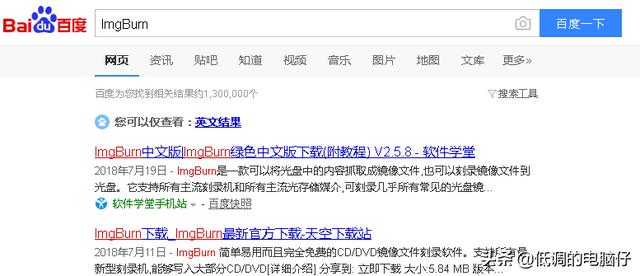
下载好软件之后进行安装,直接选择下一步或者Next即可。安装完之后打开软件界面如下图,然后红色方框内即为我们需要的将光盘转为ISO文件选项。
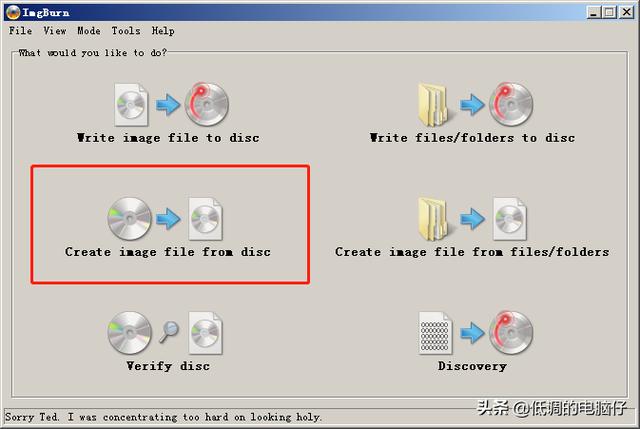
将光盘放进光驱内,红色方框内为ISO存放位置,可自行修改。
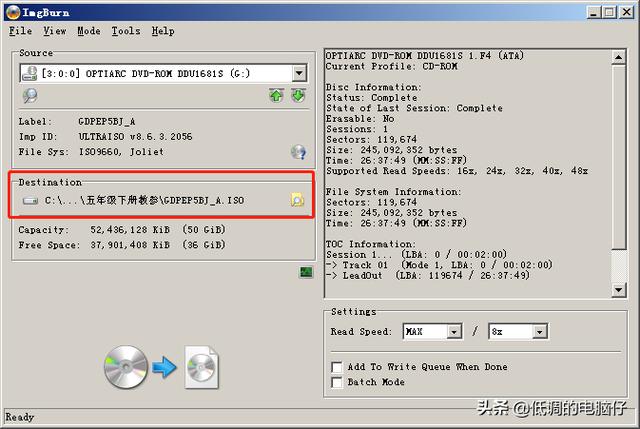
确定存放位置之后,点击开始,红色方框内即为开始按钮!
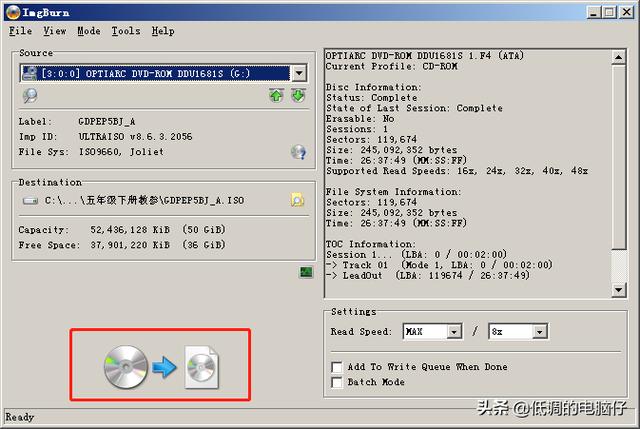
等待进度条到达100%和弹出完成对话框。
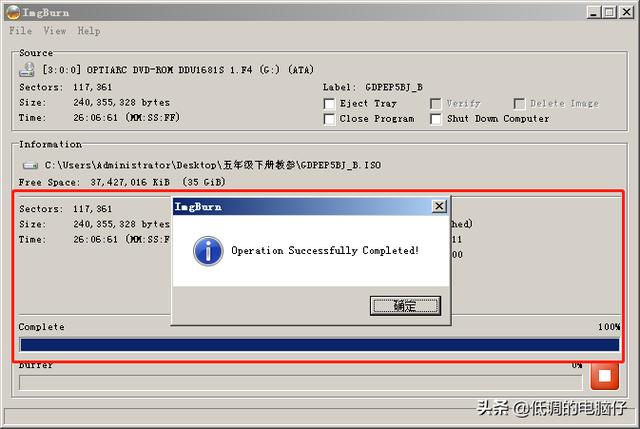
完成之后打开我们保存的文件夹就可以看到刚才生成的ISO文件。
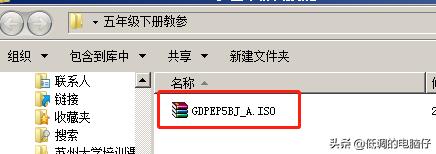
把文件拷到需要使用的电脑上用虚拟光驱打开即跟我们放光盘效果一样。
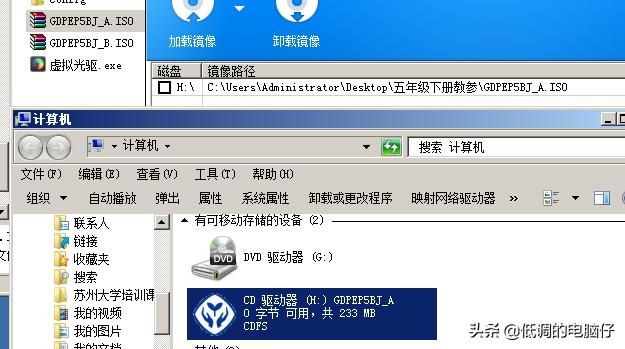
以上为个人经验,希望能够帮助到大家,有什么建议欢迎讨论争取共同进步。
,
-
- 学党史与劳模手抄报(学党史敬劳模手抄报教程)
-
2023-10-07 22:48:42
-

- 瘦肉粥的做法大全(瘦肉粥这样做最好吃)
-
2023-10-07 22:46:12
-

- 两率一度意味着什么(两率的区别与联系)
-
2023-10-07 22:43:42
-

- 斗破苍穹萧炎一共拥有几种异火(斗破苍穹萧炎6种异火)
-
2023-10-07 22:41:12
-

- 榨汁机自制豆浆的正确方法(只要一步就可以用便携式榨汁机做现磨豆浆了)
-
2023-10-07 22:38:42
-

- 英达家族那些事情(英达老爸英若诚回忆一生中的潜伏岁月)
-
2023-10-07 22:36:12
-

- 新版诺基亚6300(诺基亚复刻版6300曝光)
-
2023-10-07 22:33:42
-

- 西西卡怒骂笑笑(企鹅电竞二路解说LPL季后赛)
-
2023-10-07 22:31:12
-

- 神盾局特工第5季什么时候上场(神盾局特工第五季将在今年11月份回归)
-
2023-10-07 22:28:42
-
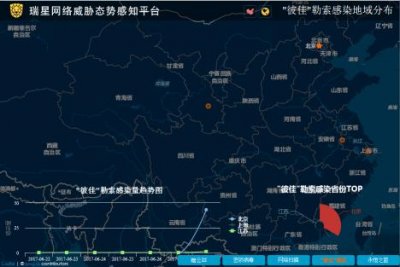
- 瑞星勒索病毒专杀工具(新的Petya勒索病毒席卷全球)
-
2023-10-07 22:26:12
-

- 南极三大冰架断裂(大气极端条件令南极冰架更脆弱)
-
2023-10-07 22:23:42
-
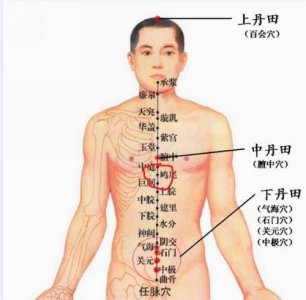
- 丹田的准确位置图和作用(带你深入了解丹田)
-
2023-10-07 22:21:12
-

- 阿拉斯加雪橇犬和哈士奇怎么区别
-
2023-10-07 22:18:42
-

- 新还珠格格里面的四大才子(新还珠格格中两位演员一饰两角)
-
2023-10-07 22:16:12
-
- 屋里有小蚂蚁怎么把它消灭掉(三步消灭家中出现的蚂蚁)
-
2023-10-07 22:13:42
-

- 王婆卖瓜自卖自夸解释(王婆卖瓜自卖自夸是怎样的故事)
-
2023-10-07 22:11:12
-

- 如懿传里如懿为何断发(如懿传如懿终于反抗了)
-
2023-10-07 22:08:42
-

- 老郭10大经典相声有哪些(老郭短篇单口相声精选)
-
2023-10-07 22:06:12
-
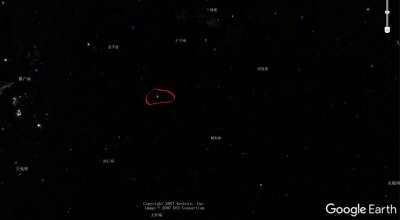
- 谷歌地球坐标转换(国内使用谷歌地球的方法)
-
2023-10-07 22:03:42
-

- 冰冻新鲜牛肉如何做(冻牛肉怎么处理才嫩)
-
2023-10-07 22:01:12



 白鹿原白灵原来是谁(请问白鹿原导演)
白鹿原白灵原来是谁(请问白鹿原导演) aac音频怎么转换成mp3格式(小白新手看过来)
aac音频怎么转换成mp3格式(小白新手看过来)